|
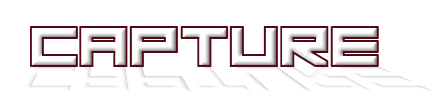
Mes tutoriels sont traduit
par :


Pinuccia |

Inge Lores |

Lisette |

Moimeme |

TatieDesigns |
Ce tutoriel est une
création personnelle. Toute ressemblance n'est que pure
coïncidence.
Il est formellement
interdit de copier ce tutoriel, de le distribuer sur le
net
Il est interdit de
modifier, de changer le nom, d'enlever le watermark et
d'altérer les tubes
Il est interdit de les
partager dans les groupes ou de les offrir sur votre
site, blog, forum
Les tubes sont offerts
pour un usage personnel
Si vous voulez les
utiliser pour vos tutoriels et les joindre dans le
matériel, il faudra demander l'autorisation aux auteurs
Vous pouvez m’envoyez
vos variantes, c’est avec plaisir que je les mettrais
dans ma galerie

|
Merci à Renée pour
son autorisation
d'utiliser ses
filtres

|

|
Filtres utilisés:
Effet Mehdi /Sorting
Tiles
Plugin Galaxy /
Instant mirror
Alien Skin eye candy
impact5/ Backlight
Unlimited2.0/
Buttons & Frames
|

 |

Merci à LB tubes pour le tube
homme
Merci à
Syl pour le paysage

N'hésitez
pas à changer le mode mélange des calques en fonction de
vos tubes et couleurs
Suivant la
version de PSP utilisée, vous pouvez obtenir des
résultats différents

Double clic sur le
 il
s’installera de lui-même dans
le dossier il
s’installera de lui-même dans
le dossier

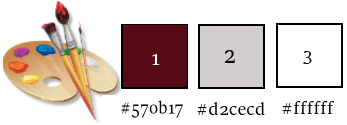
On commence
1-Ouvrir un nouveau calque
raster transparent de 900/550
2-Préparer un dégrader Hallo
3-Couleur 1
 en
premier plan couleur 2 en
premier plan couleur 2
 arrière-plan arrière-plan
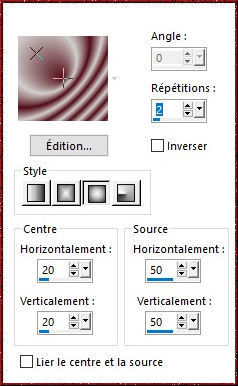
4-Remplir le calque avec le
dégrader
5-Réglage/ Flou Gaussien à 40
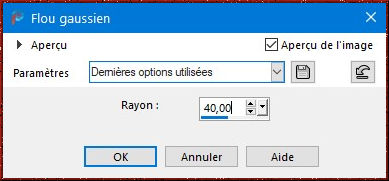
6-Effet d’image/ Mosaïque sans
jointure
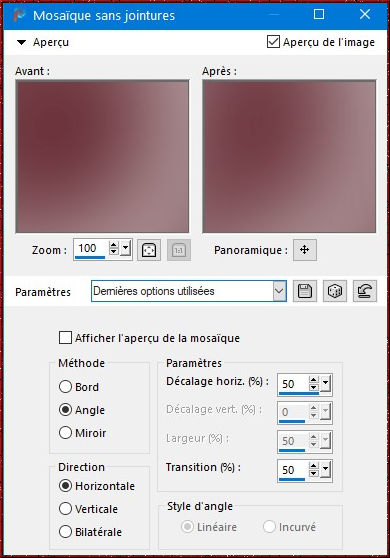
7-Effet Mehdi /Sorting Tiles
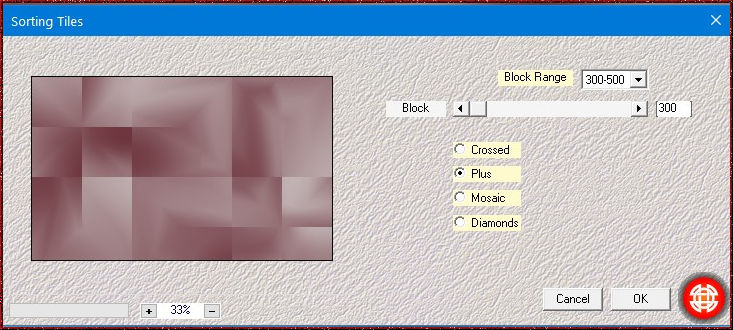
8-Effet de bord / Accentuer
d’Avantage
9-Filtre Plugin Galaxy / Instant
mirror
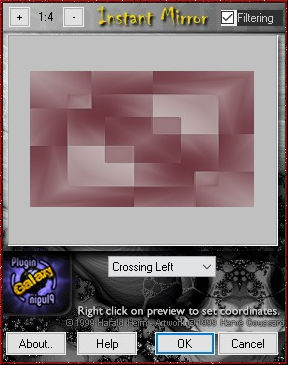
10-Ouvrir le masque
Mask_shokushu
11-Calque / Nouveau calque
raster 2
12-Versez la couleur 3 blanche
13-Calque/ Nouveau calque de
masque à partir d’une image

14- Fusionner le groupe
15--Mode de calque recouvrement
/ Opacité à 30
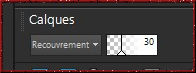
16-Effet de Bord/ Accentuer
d’avantage
17-Calque nouveau calque raster
3
18-Remplir de la couleur
3 blanche

19-Ouvrir le Masque
maskthelovers_camerontags
20-Calque nouveau calque de
masque à partir d’une image
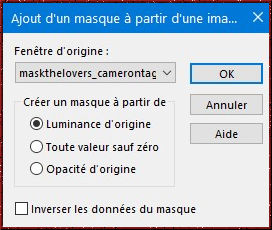
21-Fusionner le groupe
22-Opacité du calque à 50%
23-Effet texture/ textile
couleur tissage 1
 couleur
interstices 2 couleur
interstices 2

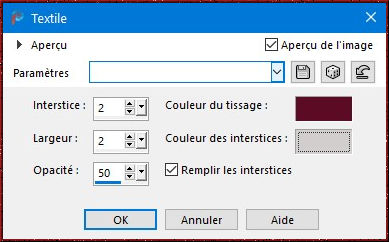
24-Effet 3D /Ombre portée
1/1/50/20 noir

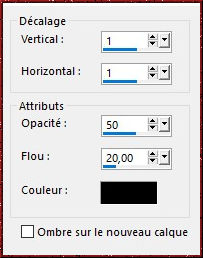
25-Positionner vous sur le
calque raster 1
26-Sélection/ Charger une
sélection à partir du disque
SélectionFeli_rond
27-Transformer la sélection en
calque
28-Agencer vers le haut
29-Réglage flou gaussien 20
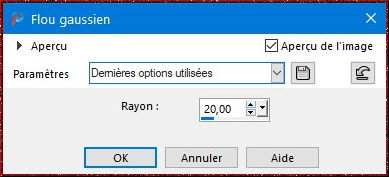
30-Ouvrir la paysage de SVB
31-Copier /Coller comme nouveau
calque dans la sélection
32-Calque / Nouveau calque
raster
33-Effet Skin Eyes Candy impact
5 /Glass Preset
Glass_Feli_capture
34-Paramètre ( si le preset ne
fonctionne pas )
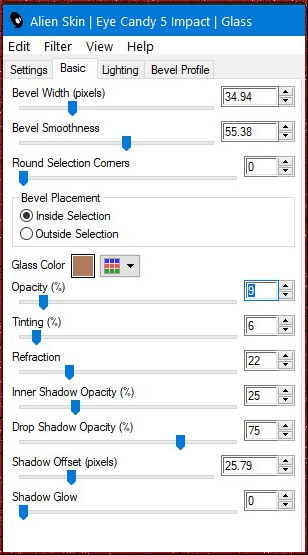
35-Fusionner avec le calque du
dessous
36-Sélection/ Modifier/
Sélectionner les bordures de la
sélection ( Exterieur 2)
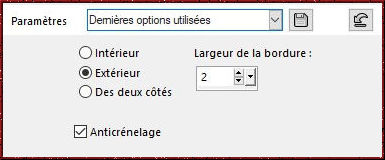
37-Nouveau calque Raster
38-Versez la couleur 3 blanche
( 2/3 clique )
39-Ne rien sélectionner
40-Effet Alien Skin eye candy
impact5/ Backlight preset
Feli_Backlight
41-Paramètre ( si le preset ne
fonctionne pas)
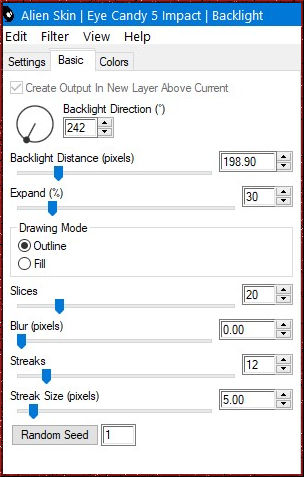
42-Effet 3D/ Ombre porter comme
précédemment 1/1/30/20 noir

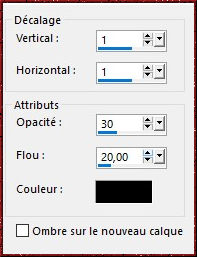
43-Positionner vous sur le
calque raster 1
44-Calque nouveau calque 3
45-Versez la couleur 3 blanche

46-Ouvrir le masque Astrid Masker 112
47-Calque/ Nouveau calque de
masque à partir d’une image

48-Fusionner le groupe
49-Mode de calque sur
Recouvrement opacité 80%
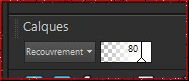
50-Ouvrir le texte 1
51-Copier/coller comme nouveau
calque
52-Outil sélection

53-Position Horiz 395 Vert 1
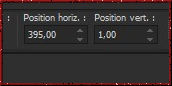
54-Ouvrir le WordArt de Kalhan
( Enlever la signature)
55-Vous positionnez au dessus de
la pile de calque
56-Copier/ coller comme nouveau
calque
57-Image / Redimensionner à 70%
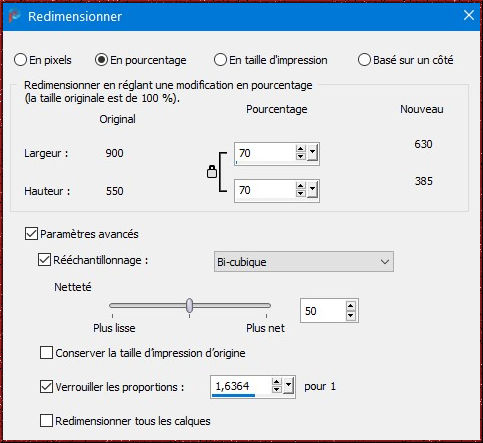
58-Image /Image en négatif
59-Outil sélection

60-Position
Horiz 550/ Vert
384
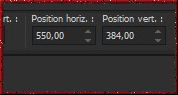
61-Effet 3D/ Ombre portée 2/2/
40 /10 noir

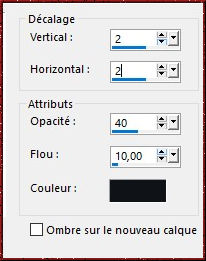
62-Fusionner les calques
visibles
63-Filtre unlimited2.0/ Buttons
& Frames
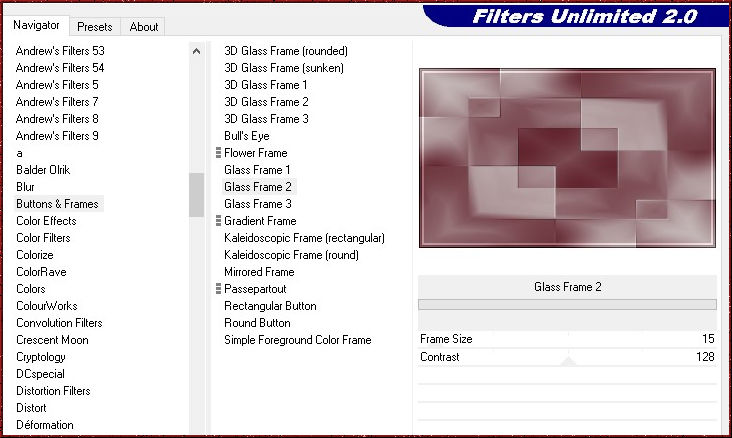
64-Ajouter une bordure
symétrique de 1 couleur blanche
65-Ajouter une bordure
symétrique de 1 couleur 1

66-Sélectionner tout
67-Ajouter une bordure
Symétrique de 20 couleur
blanche
68-Sélection inversée remplir du
dégrader
69-Couleur1
 1er
plan couleur 2 1er
plan couleur 2
 arrière-plan arrière-plan
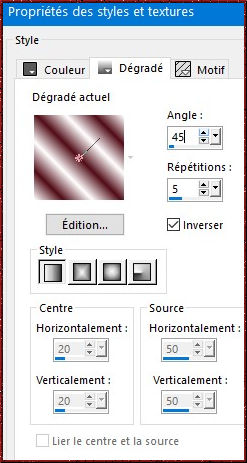
70-Effet 3D/ Biseautage
intérieur
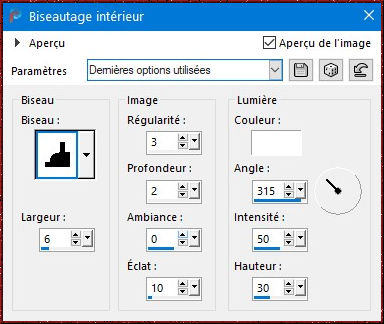
71-Sélectionner tout
72-Ajouter une bordure non
symétrique couleur blanche

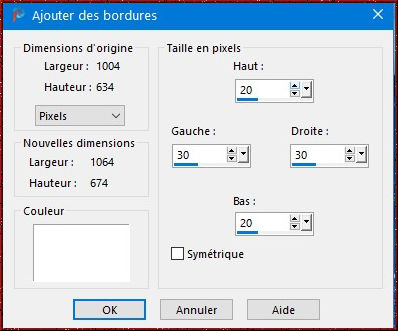
73-Effet 3D/Ombre portée
0/0/50/30 noir

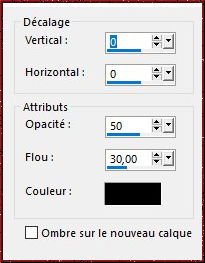
74-Ne rien sélectionner
75-Ouvrir le tube Homme de LB
Tubes
76-Copier/Coller comme nouveau
calque
77-Image/ Miroir horizontal
78-Placer comme sur l’exemple
79-Effet 3D/ Ombre portée
5/5/50/30 noir

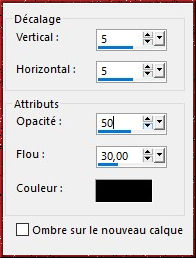
80-Ajouter une bordure
symétrique de 1 couleur 1

81-Ajouter une bordure
symétrique de 1 couleur 3
blanche
82-Ajouter une bordure
symétrique de 1 couleur 1

83-Signer
84-Redimensionner à 900

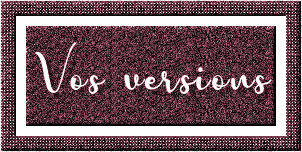

Me contacter

©Designe2019-Félinec31 |